Seiteninhalt
Wir entwickeln neben 3D Brillen auch VR Brillen, so haben wir in den letzten Jahren die Hi-SHOCK X4 VR Shark auf den Markt gebracht. Erfahrt hiert wie ihr eure VR Box richtig einstellen könnt.
Anfänger
5 Minuten
Wie stellst du deine VR Brille Ein?
Hast du eine Cardboard kompatible VR Brille gekauft und hast jetzt Probleme mit den optimalen Einstellungen?
Eine VR Brille für Smartphones erkennst du daran, dass sie sehr wenig wiegt, wenig kostet und nicht mit dem Computer verbunden wird. Stattdessen gibt es eine Vorrichtung in der du dein Smartphone einklemmen kannst. Wenn ebenfalls auf der Packung nicht „Gear VR“ stehst, dann hast du eine Cardboard kompatible VR Brille. Gear VR steht für die VR Brille von Samsung, welche nicht extra eingestellt werden muss. Für die Verwendung unserer VR Brillen muss dein Smartphone folgende Punkte erfüllen:
Alles erfüllt? Weiter geht es mit dem Ratgeber 🙂
Bevor du etwas einstellst benötigst du folgende App
Android Smartphone:
Google Cardboard App für Android (Link zum Playstore)
Apple Smartphone:
Google Cardboard App für iOS (Link zum Apple Store)
VR Brille richtig einstellen – Erklärung
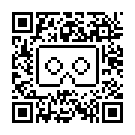
Jetzt musst du deinem Smartphone „erklären“ welche VR Brille du besitzt. Das ist sehr wichtig, weil alle VR Brillen verschiedene Linsen verwenden, die das Bild entsprechend anders darstellen. Durch die Auswahl der richtigen VR Brille in der Cardboard App, weist dein Smartphone welche Krümmung die Linsen haben, wie weit sie von deinem Handy entfernt sind usw. Damit du diese Einstellung vornehmen kannst, benötigst du einen Google Cardboard QR Code.
Shark X4 Vr-Brille
Die X4 VR-Brille funktioniert mit allen Smartphones mit einer Größe zwischen 4,7 und 6,1 Zoll, maximaler Breite von 84mm, mit Gyroskop und einem Betriebssystem von Apple, Windows und Android.
Solch ein QR Code sieht aus wie ein üblicher QR Code, nur dass er ein Cardboard Symbol in der Mitte hat. Hier ein Beispiel eines solchen QR Codes, für die Hi-Shock VR Shark X4. Tatsächlich verändert der QR Codes das Bild entsprechend, so kann Unschärfe und Rahmen der VR Brille entsprechend verändert werden. Hier sollte noch dazu gesagt werden, dass dies jeder für sein eigenes Smartphone optimieren müsste um das „perfekte“ Virtual Reality Bild zu erhalten. Wer sich die Mühe nicht machen will, kann auch einfach unsere Codes verwenden. Für die Shark X6 Brille empfehlen wir dir unseren Ultimaten QR Guide, welchen du weiter unten findest.
Diese QR Codes findest du oft einfach auf die VR Brillen aufgedruckt, in der Produktbeschreibung oder im Karton in dem das Headset geliefert wurde. Falls du den QR Code nicht finden kannst, findest du vielleicht deine VR Brille hier in der folgenden Liste. Du solltest wissen, dass viele VR Headsets unter verschiedenen Marken verkauft werden und wir leider nicht alle QR Codes der entsprechenden Hersteller kennen. Falls du deine Virtual Reality Brille nicht findest, dann würden wir dir empfehlen den Hersteller selbst anzuschreiben und nach dem passenden QR Codes frägst.
Alternativ kannst du auch die QR Codes anderer VR Brillen scannen und testen ob sich die Einstellungen positiv auf VR Videos oder Spiele auswirken (schärferes Bild, mehr Inhalt).
Schritt für Schritt Anleitung
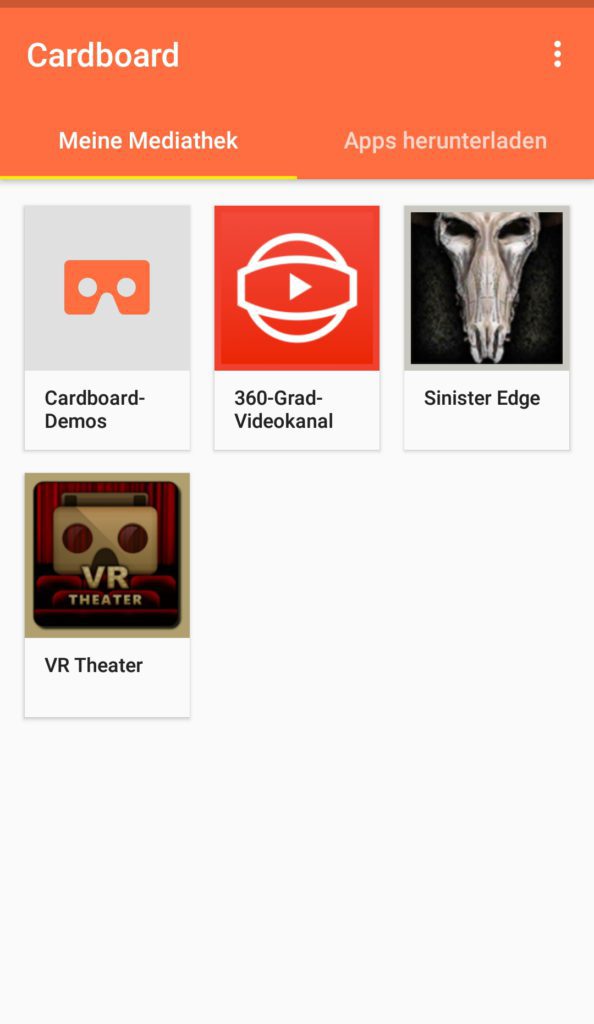
Dann erscheint folgendes Menü:
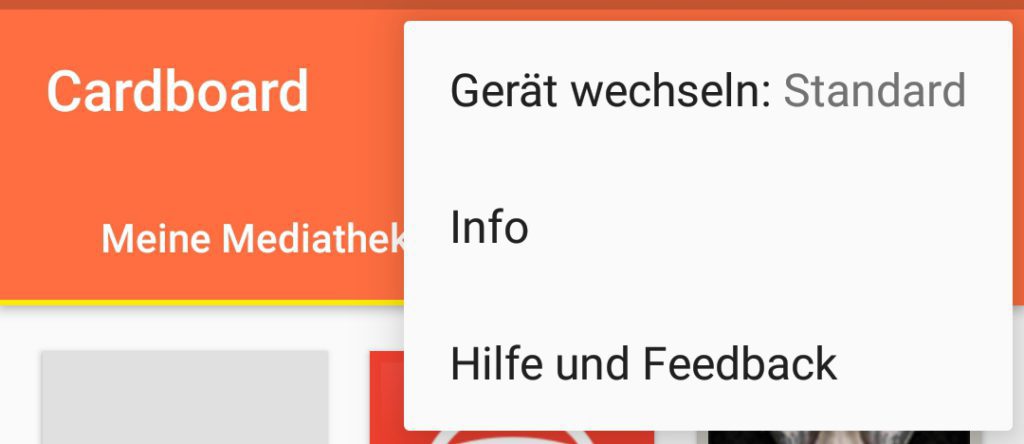
Dort klickst du auf die erste Auswahlmöglichkeit „Gerät wechseln:“
Dadurch wird die Kamera deines Smartphones aktiviert. Jetzt zielst du mit der Kamera auf das Bild des QR Codes. Wenn du auf die QR Codes hier auf dieser Seite klickst, ist es zu empfehlen mit einer Hand die anderen QR Codes abzudecken und dann den entsprechenden Code zu scannen.
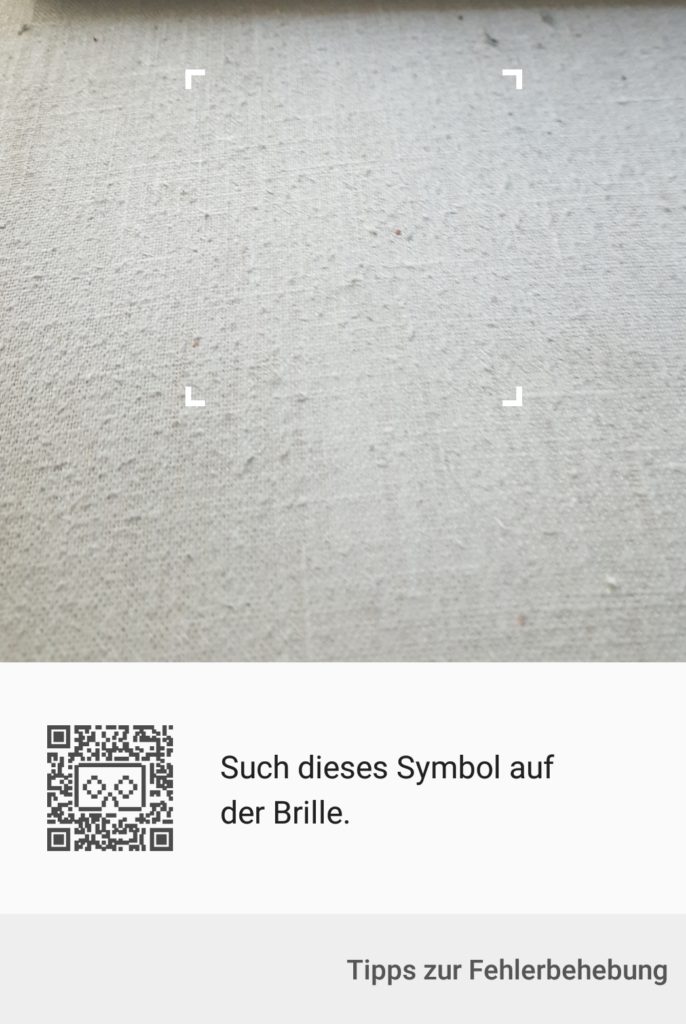
Folgende Info erhälst du anschließend als Bestätigung:
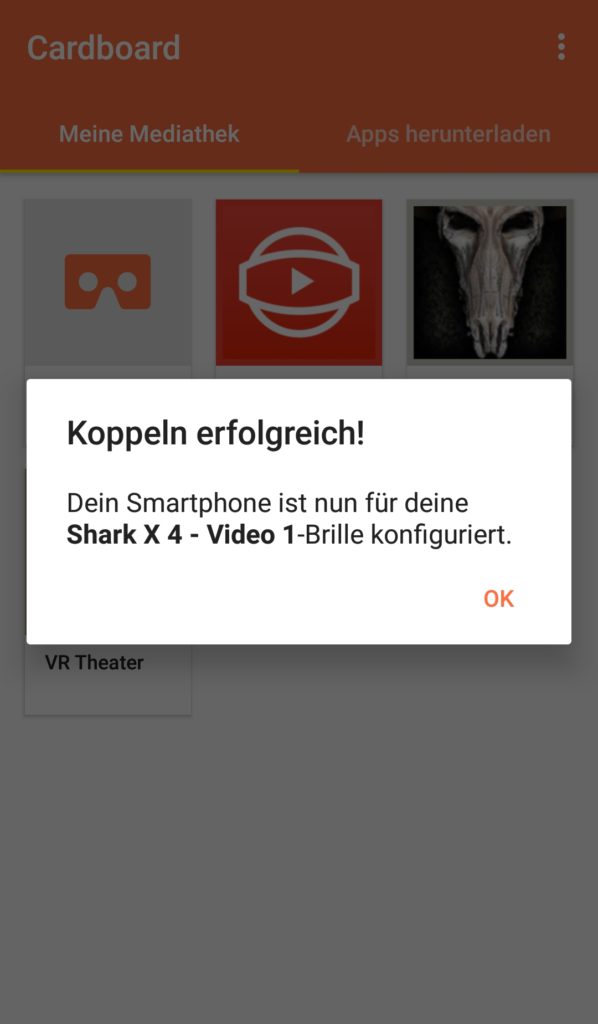
Das wars! Falls du deinen eigenen QR Code generieren willst, dann empfehlen wir unseren ultimativen Guide zum Erstellen deines persönlichen QR Codes für deine VR Brille & Smartphone; QR Code für VR Brille erstellen
Du kannst alle Apps verwenden die in der Google Cardboard App empfohlen werden. Alternativ kannst du auch einfach „VR“ im Google Playstore oder im Applestore eingeben und einfach entsprechende Spiele oder Apps installieren. 360° VR Videos findest du bei Youtube wenn du „360° VR“ in die Youtube-Suche eingibst. Achte darauf, dass das Material mindestens in FullHD (1080p) wiedergegeben wird, empfehlenswert ist natürlich 2k und höher.
Ganz besonders interessant sind in diesem Zusammenhang attraktive weibliche Models & Dokumentarfilme über Tiere / Natur. Für Youtube Videos empfehle ich euch persönlich den Vars VR Player oder Gizmo VR / DEOVR er bietet euch mehr Möglichkeiten eure VR-Brille einzustellen. Die Bedienung ist einfach und man findet sich schnell zurecht, dazu noch kostenlos.
Wichtiger Punkt zum Schluss
VR-Brille richtig einstellen
Das Scannen des QR-Codes bringt allgemeine Einstellungen für deine VR-Brille. Wenn du wissen willst wie du dein Smartphone für deine VR-Brille perfekt einstellst, lies unseren Beitrag „VR Brille Smartphone einstellen – QR Codes | Ultimativer Guide“
Viele VR Brillen haben keinen eingebauten Gyroscope Sensor, dieser ist normalerweise bei hochwertigen Smartphones automatisch mit verbaut. Achtet unbedingt darauf! Das P8 Lite von Huawei hat z.B kein Gyroscope und damit wäre eure erste VR Erfahrung ziemlich eingeschränkt.
Aktuelle Smartphones von Samsung / Sony & Huawei (nicht die Lite Edition) haben in der Regel ein Gyroscope, diese Handys eignen sich ideal für VR Brillen / Headsets. Eine ausführliche Kompatibilitätsliste erhaltet ihr auf in der Beschreibung unserer VR Brillen.
Was tun wenn die VR Brille unscharf ist?
Prüfe folgende Punkte um die Schärfe der VR Brille zu verbessern.
- Ist die Displayauflösung deines Smartphones hoch genug (min. Full HD bzw 1080p). Die Auflösung kannst du in dein Display-Einstellungen deines Smartphones prüfen
- Prüfe ob du die Schutzfolie von den Linsen entfernt hast.
- Sitzt die VR Brille richtig auf dem Kopf? Achte darauf, dass du genau mittig durch die Linsen auf das Display schaust. Jede VR Brille besitzt einen sogenannten Sweetspot bei dem das Bild scharf ist.
- Nutze den Fokus- und Pupillendistanzregler um die VR Brille anzupassen.
- Prüfe ob die Linsen der VR Brille und das Display deines Smartphones sauber ist.
- Erstelle deinen eigenen QR Code mit unserem Ultimaten QR Code Ratgeber
Sollte die Brille aus dem kalten in den warmen Raum wechseln, so werden die Linsen am Anfang beschlagen. Warte einige Minuten bis sich die VR Brille erwärmt. Nutze unser Mikrofasertuch um die Linsen der VR Brille zu reinigen. Mit den Tipps zur Einrichtung der VR Brille lassen sich auch andere VR Brillen wie die Samsung Gear VR oder die Destek VR Brille einrichten. Selbst die aus Papier hergestellte Google Cardboard lässt sich damit einrichten. Irgendwann ist der Hardware jedoch eine Grenze gesetzt.
Bekannte Probleme mit IOS Geräten
Leider ist bei vielen iPhone das Display nicht sensibel genug eingestellt, weshalb der Touch Button der X4 nicht immer funktioniert. Mit der X6 VR Brille lässt sich das umgehen. Grundsätzlich empfehlen wir die Nutzung von VR Brillen mit älteren iPhones (iPhone 4/5/6/7) nicht.
